Como encontrar o endereço IP da sua impressora: 4 métodos que funcionam
Atualmente, gostaríamos de pensar que a maioria das pessoas sabe como encontrar o endereço IP de seu computador ou roteador.
Mas e quanto a uma impressora? Como você pode encontrar o endereço IP de uma impressora? Felizmente, não é muito complicado. No entanto, o processo é muito diferente de encontrar o endereço IP do seu computador. Continue lendo para saber mais.
Como encontrar o endereço IP da sua impressora
Primeiro, uma nota rápida sobre como encontrar endereços IP que não sejam da impressora. Se você não tiver certeza, explicamos como encontrar seu endereço IP no Windows 10 e como rastrear um endereço IP de volta a um PC em outro lugar no site.
Você pode tentar alguns métodos diferentes se quiser encontrar o endereço IP da sua impressora.
Método 1: usar o visor da impressora
Se a sua impressora tiver um visor LCD, quase certamente haverá uma opção em algum lugar do menu Configurações para exibir o endereço IP na tela.
Método 2: Propriedades da impressora
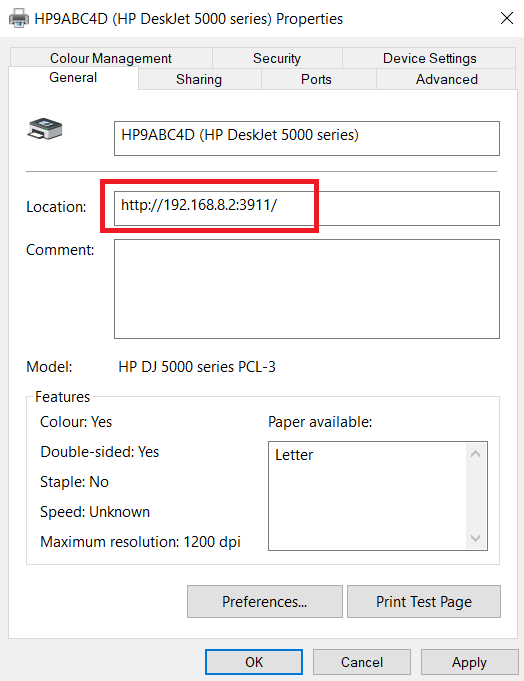
No Windows, você pode usar o Painel de controle para localizar o endereço IP da impressora.
- Vá para Configurações> Dispositivos> Impressoras e Scanners .
- Encontre sua impressora na lista, clique nela e selecione Gerenciar .
- Clique em Propriedades da impressora .
- Na guia Geral , encontre o campo Local . O endereço IP da sua impressora estará localizado nele.
Método 3: usar o prompt de comando
Você também pode usar o Prompt de comando para localizar o endereço da impressora.
- Abra o Prompt de Comando pressionando a tecla Windows e digitando cmd .
- Digite netstat -r .
- Pressione Enter .
Você verá uma lista completa de todos os dispositivos de rede conectados ao seu computador.
Método 4: usar o roteador
Por fim, você pode encontrar o endereço IP da impressora no portal do roteador. Não há dois menus do roteador organizados da mesma maneira, portanto, é impossível fornecer instruções precisas. Mas, com um pouco de fuçada, você deve ser capaz de encontrá-lo.
Certifique-se de nos contactar no Twitter se ainda tiver problemas.

